¿Por qué faltan los vínculos automáticos de hojas de plano?
Respuesta
Cuando carga planos en Procore, cada imagen se procesa con técnicas avanzadas de procesamiento de imágenes (consulte Vinculación automática de la hoja de plano). Estas técnicas primero analizan un plano y luego crean automáticamente vínculos de hoja de plano para rótulos de corte de sección, que se utilizan para hacer referencia a otras hojas de plano.
Importante
Para obtener mejores resultados, Procore recomienda cargar archivos de planos vectoriales. Los archivos vectoriales deben estar sin aplanar ni escanear (en lugar de cargar un archivo rasterizado). Consulte ¿En qué se diferencia el contenido rasterizado del contenido vectorial en los archivos PDF?¿Por qué cargar un archivo vectorial?
- Si un plano se reconoce como vectorial, Procore podrá leer el texto vectorial de forma más fiable. Por ejemplo, Procore puede confundir una "S" con un "5" en un archivo rasterizado.
- Procore puede encontrar cualquier número de plano en un rótulo de vector siempre que sea texto vectorial, dentro o fuera de un símbolo de rótulo circular. Si carga un archivo rasterizado, Procore solo podrá encontrar cortes de sección, detalles y rótulos de elevación si aparecen como un símbolo circular con un número de plano adentro.
Notas importantes para los usuarios de AutoCAD
A continuación, indicamos los principales elementos que debe tener en cuenta para crear en un PDF de AutoCAD texto que se pueda seleccionar y donde se puedan realizar búsquedas:
- Utilice una fuente TrueType.
- No altere el texto de la fuente original, como cambiar el ancho (tiene que ser 1.0) u otras opciones de estilo.
- Asegúrese de que el valor de la coordenada Z del texto sea cero.
Los usuarios de AutoCAD deben desactivar la función "texto como comentarios" antes de publicar un PDF para su uso en Procore. Exportar sus planos como PDF con esta función habilitada podría afectar al OCR de la herramienta Planos de Procore.
- Para hacerlo, vaya a la línea de comandos de AutoCAD. Introduzca EPDFSHX y cambie el valor a cero (0).
Resolución de problemas habituales
Idealmente, los vínculos de la hoja de planos se añaden correctamente a cada rótulo de los planos cargados. Sin embargo, para evitar la creación accidental de vínculos de hojas incorrectos para "falsos positivos", hemos establecido intencionalmente el umbral para que el algoritmo de procesamiento de imágenes nos proporcione la mayor cantidad de vínculos de hojas sin crear vínculos incorrectos.
Si observa que los vínculos de la hoja de plano no se están añadiendo a algunos o todos los planos, o bien se obtienen resultados incoherentes donde algunos cortes de sección no están correctamente vinculados a la hoja como los demás, tiene que revisar cuidadosamente los planos para averiguar por qué los vínculos no se generan de la forma esperada.
A continuación, se destacan varios de los motivos más frecuentes por los que la función Vinculación automática de la hoja de plano no puede añadir vínculos de hojas de plano a los planos cargados.
- Tiene que haber un plano con el mismo número exacto en el registro de planos para que se cree un hipervínculo que conduzca a él. Asegúrese de que el número de plano exista en la herramienta Planos.
- Los planos de diferentes áreas de planos no se vincularán entre sí (por ejemplo, el plano A-601 del área 1 no se vinculará al plano A-602 del área 2).
- Los planos no se vincularán a sí mismos. (Por ejemplo, el plano A-601 no se vinculará con A-601; es decir, consigo mismo).
- Procore no vinculará números de planos de uno o dos dígitos. Por ejemplo, se reconocerá el número de plano alfanumérico A-1, pero el número de plano numérico 55 no se reconocerá.
- Procore recomienda que integre fuentes en los archivos PDF cuando los guarde para que se muestren como previsto al abrirlos en otros programas.
- Los cortes de sección no se reconocen en la hoja. Consulte las siguientes consideraciones.
- Interferencia gráfica
- Si un corte de sección está encima de un elemento de diseño del plano (como línea, forma, sombra, etc.)
.png?revision=1&size=bestfit&width=84&height=93)
- Si los números del plano se desbordan.
.png?revision=1)
- Si el plano tiene una resolución baja que da como resultado líneas discontinuas o borrosas.
.png?revision=1)
- Si el rótulo no tiene un círculo alrededor.
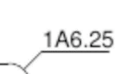
- Si un corte de sección está encima de un elemento de diseño del plano (como línea, forma, sombra, etc.)
- Fuentes poco frecuentes
- Si los planos tienen una fuente difícil de leer
.png?revision=1&size=bestfit&width=91&height=95)
- Si los planos tienen una fuente difícil de leer
- Números de planos no equivalentes
- Si el número de plano que se muestra en la hoja de plano es igual o más largo que al número de plano dentro del rótulo, Procore no reconocerá los dos planos como iguales.
- Por ejemplo, formato de número de plano estándar británico
- Número de plano que se muestra en el bloque de título: DD_AR_PJW_G_101_0
- Número de plano que se muestra en el rótulo: G101
- Por ejemplo, formato de número de plano estándar británico
- Si el número de plano que se muestra en la hoja de plano es igual o más largo que al número de plano dentro del rótulo, Procore no reconocerá los dos planos como iguales.
- Formato de AutoCAD
- Los usuarios de AutoCAD deben desactivar la función "texto como comentarios" antes de publicar un PDF para su uso en Procore. Exportar los planos como PDF con esta función habilitada puede afectar al OCR de la herramienta Planos de Procore.
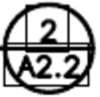
- Para hacerlo, vaya a la línea de comandos de AutoCAD. Introduzca EPDFSHX y cambie el valor a cero (0).
- Los usuarios de AutoCAD deben desactivar la función "texto como comentarios" antes de publicar un PDF para su uso en Procore. Exportar los planos como PDF con esta función habilitada puede afectar al OCR de la herramienta Planos de Procore.
- Texto guardado como líneas, no como texto
- Si las letras de la llamada no se han guardado como texto sino como líneas, el vector OCR se basará en la detección de rásters y los rótulos no se detectarán.
- Esto puede suceder si la fuente utilizada en AutoCAD no se traduce al PDF como texto y, en cambio, se traduce al mismo tipo de línea que las paredes y tablas del plano. Hay dos tipos de fuentes disponibles en AutoCAD: SHX y TrueType.
- Solo las fuentes TrueType se guardan como texto cuando se crea el PDF.
- Las fuentes SHX se guardan como líneas.
- La forma más fácil de saber si se han guardado como líneas o texto es ver si puede resaltar el texto en un lector de PDF como Adobe Acrobat o Bluebeam, tal y como se muestra en las capturas de pantalla siguientes:
- Si las letras se han guardado como texto, podrá resaltar el texto y se detectarán los rótulos.
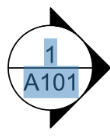
- Si las letras se han guardado como líneas, no podrá resaltar el texto y no se detectarán los rótulos.
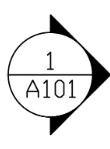
- Si las letras se han guardado como texto, podrá resaltar el texto y se detectarán los rótulos.
- Para que los rótulos se vinculen automáticamente, tendrá que cambiar el plano para usar una fuente TrueType en los rótulos y luego cargar el plano de nuevo.
- Para comprobar qué tipo de fuente se ha utilizado en AutoCAD, abra Estilo de texto tal y como se muestra en la captura de pantalla siguiente.
- La fuente TrueType se indica mediante el icono "TT" junto al nombre.
- Las fuentes SHX terminan en.shx.
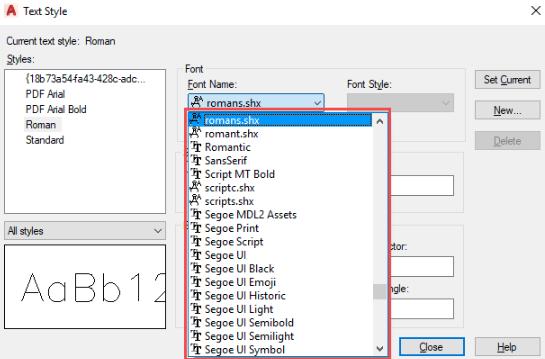
- Para comprobar qué tipo de fuente se ha utilizado en AutoCAD, abra Estilo de texto tal y como se muestra en la captura de pantalla siguiente.
- Esto puede suceder si la fuente utilizada en AutoCAD no se traduce al PDF como texto y, en cambio, se traduce al mismo tipo de línea que las paredes y tablas del plano. Hay dos tipos de fuentes disponibles en AutoCAD: SHX y TrueType.
- Si las letras de la llamada no se han guardado como texto sino como líneas, el vector OCR se basará en la detección de rásters y los rótulos no se detectarán.
- Interferencia gráfica
Siguientes pasos
- Para resolver este problema sin editar el plano en sí, solo tiene que añadir un vínculo a un plano de forma manual.

